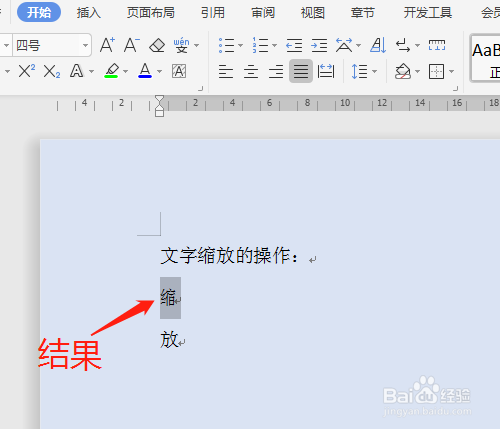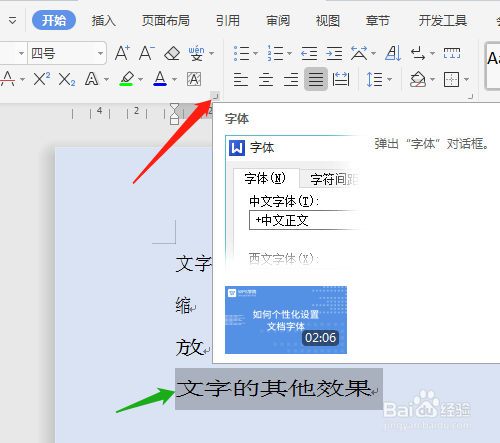WPS2019 第二课 缩放的效果设置
1、1.双击或右击打开桌面上的WPS Office软件。
2、2.空白文档中输入文字。
3、3.先选定缩字,单击字体图标。
4、4.弹出字体对话框,选字符间距,单击缩放三角形处,下拉中选80%,确定,文档中显示设置后的效果。
5、5.选定放字,在对话框中选150%,确定,显示放的效果。
6、6.按回车键继欹爸葛端续输入其他的文字,变成和上面一样放的效果,选定文字,在对话框中缩放改为100%即正常,确定后是正常的缩放效果。
声明:本网站引用、摘录或转载内容仅供网站访问者交流或参考,不代表本站立场,如存在版权或非法内容,请联系站长删除,联系邮箱:site.kefu@qq.com。
阅读量:84
阅读量:32
阅读量:90
阅读量:68
阅读量:67